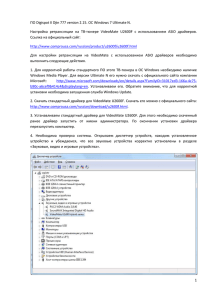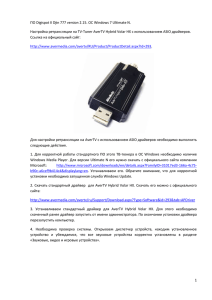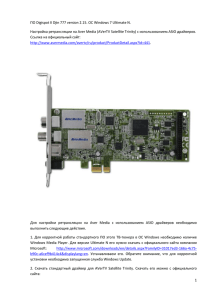downloading - Digispot II
реклама
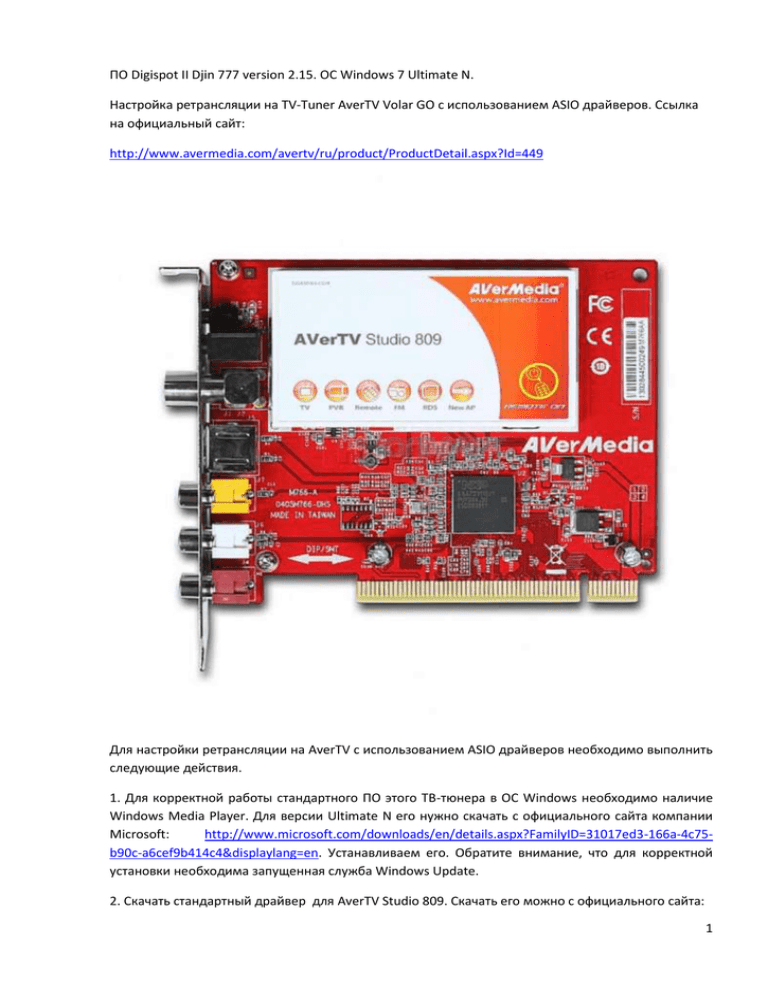
ПО Digispot II Djin 777 version 2.15. ОС Windows 7 Ultimate N. Настройка ретрансляции на TV-Tuner AverTV Volar GO с использованием ASIO драйверов. Ссылка на официальный сайт: http://www.avermedia.com/avertv/ru/product/ProductDetail.aspx?Id=449 Для настройки ретрансляции на AverTV с использованием ASIO драйверов необходимо выполнить следующие действия. 1. Для корректной работы стандартного ПО этого ТВ-тюнера в ОС Windows необходимо наличие Windows Media Player. Для версии Ultimate N его нужно скачать с официального сайта компании Microsoft: http://www.microsoft.com/downloads/en/details.aspx?FamilyID=31017ed3-166a-4c75b90c-a6cef9b414c4&displaylang=en. Устанавливаем его. Обратите внимание, что для корректной установки необходима запущенная служба Windows Update. 2. Скачать стандартный драйвер для AverTV Studio 809. Скачать его можно с официального сайта: 1 http://www.avermedia.com/avertv/ru/product/ProductDetail.aspx?Id=449&tab=APDriver 3. Устанавливаем стандартный драйвер для AverTV Studio 809. Для этого необходимо скаченный ранее драйвер запустить от имени администратора. По окончании установки драйвера перезапустить компьютер. 4. Необходима проверка системы. Открываем диспетчер устройств, находим установленное устройство и убеждаемся, что все звуковые устройства корректно установлены в разделе «Звуковые, видео и игровые устройства». 5. Теперь приступаем к настройке самой ретрансляции. Открываем Djin, заходим в меню «Сервис» -> «Аппаратное обеспечение» -> «ASIO» и видим список всех когда-либо установленных в системе ASIO драйверов. Здесь нам необходимо выбрать пункт «Direct Show». Далее выбираем пункт «Добавить». Вписываем название нашего устройства и выбираем в поле «Тип интернет устройства» - DirectShow. 2 Далее нажимаем кнопку «Применить». После этого откроется окно под названием «Редактор графа для аудио устройства». В качестве способа редактирования графа будем использовать «Параметрический». В окне «Фильтры видео захвата» необходимо выбрать «AverMedia 7231 Analog Capture» и нажать кнопку «Построить граф». 3 6. В окне «Фильтры и свойства» выбираем пункт «AverMedia 7231 Analog Capture» и нажимаем кнопку «Свойства». В открывшемся окне необходимо указать в качестве видео стандарта «SECAMD». Другие установки и настройки изменять не надо. Нажимаем кнопку «ОК». Далее в окне «Фильтры и свойства» выбираем пункт «AverMedia 7231 Analog TVAudio» и нажимаем кнопку «Свойства». Здесь можно выбрать тип канала (Mono/Stereo). После этого в окне «Фильтры и свойства» выбираем пункт «AverMedia 7231 Analog TVTuner» и нажимаем кнопку «Свойства». Здесь можно выбрать интересующие нас настройки. Используемые настройки указаны на двух следующем скриншотах. По мере необходимости можно задать конкретный ТВ канал (режим настройки ТВ) или указать частоту FM (режим настройки УКВ-радио). 4 Далее применяем изменения в этом и следующем окне. 7. После этого необходимо поставить галочку во вкладке «Автозагрузка» и нажать кнопку «Выход». 5 8. Настраиваем канал ретрансляции. Для этого заходим в меню «Сервис» -> «Аппаратное обеспечение» -> «Каналы ретрансляции» и добавляем новый канал. Для этого придумываем ему имя и выбираем в качестве устройства записи «ASIO: Aver TV:(1/2)-DirectShow Device», а в качестве устройства воспроизведения «Wave: default device» или то устройство, которое Вы планируете использовать для воспроизведения. Так же необходимо поставить галочки напротив пунктов «Держать устройство воспроизведения открытым» и «Программная передача данных». 6 Далее нажимаем кнопку «ОК» в этом и следующем окне. 9. После этого необходимо в свойствах плеера ретрансляции выбрать созданный канал ретрансляции. Для того чтобы выбрать канал ретрансляции нужно зайти в «Свойства плеера». В качестве основного канала ретрансляции выбираем созданный нами канал. В данном случае это «Aver TV». Нажимаем кнопку «ОК». 10. Необходимо изменить частоту дискретизации звука в Djin, так как используемый ТВ-тюнер выдает звук с частотой 48000 Гц. Соответственно, необходимо в Djin изменить данный параметр на 48000 Гц. Сделать это можно следующим образом: «Сервис» -> «Общие настройки» -> «Формат звука» и в поле «Частота дискретизации, Hz» выбрать 48000. 7 Перезапускаем приложение. Настройка завершена. 8